
皆様こんにちは。
不動産流通システム【REDS】のエージェント
宅建士の堀 茂勝(ほり しげかつ)です。
先日、事務所でパソコンを使っていましたら、
「堀さんって、ブラインドタッチできるんですね。キーボード打つスピード、めっちゃ速いですね!」
と、褒めていただきました。
「これって、3週間で身につけたんですよ。」
「えっ。そんなにすぐに簡単に、ブラインドタッチって、出来るようになるんですかぁ?」
こんな話をしていたときに、
「これって、意外とみなさんにもミミより情報かもしれない!?」
・・・と思い、今回ブログに掲載させていただく事にしました。
ブラインドタッチは、実は20歳代の頃に「NHK」のバラエティーTV番組で取り上げられたのを見て、マネして、たった3週間で身につけたものです。
その番組はたしか、現在続いている「ためしてガッテン!」みたいなTV番組でした。
その番組では、小学生を2組に分けて、Aチームは何も制限せずにキーボードの練習をさせ、Bチームには、キーボードと手を箱で隠してしまい、別に貼った「キーボード配列」の紙を見ながら、指で探らせてキーボードを打たせたのです。

当然ながら、当初1週間の結果は、Aチームの打つスピードがすぐに速くなります。
そしてBチームは、指で探り探りなので、なかなか打つスピードが上がりません。
しかし、なんと!! 2週間目ぐらいから徐々にBチームのスピードがあがり、3週間もすると、Bチームの方が打つスピードが速くなっていったのです!!!

実際のやりかたは、後ほど、またご説明いたしますネ。
●「ブラインドタッチ」ができると、疲れが半減する!?
ブラインドタッチができると、なにが良いのかといいますと、「処理スピードが速くなる」のは当然なのですが、それよりも「圧倒的に疲れが少なくなる!」という点です。
たとえば、下記の写真のような状況で仕事をする場合です。

左下にある紙が「原稿」や「資料」です。
下の写真のように、「キーボードを目で見て入力する」場合(先ほどのAチームです。)、①と②と③の3箇所を、視線がぐるぐる廻ります。

「①資料」「②画面」「③キーボード」と視線が動くたびに目線は、「資料①の中で、今確認している箇所」を探して読んで、「キーボード③の中で、打つキーの位置を確認して入力」して、「画面②の中で、今入力した箇所」を探して確認して、そしてまた「資料①・・・」っと、常にめまぐるしく目線と目の焦点を移動させながら作業をすることになります。
これでは、疲れて「目」も「気力」も、どんどん消耗するばかりです。
しかし、「キーボードを見ないで入力するブラインドタッチ」ではどうでしょう。(先ほどのBチームは、こちらです。)

「①資料」を入力している間、キーボードは見なくて済みますから、けっこう長い間入力できます。
ある程度入力したら、「画面②の中で、今入力した箇所」を探して確認します。
そしてまた「資料①・・・」ですが、これだけでも、かなり入力は楽になります。
より一層、疲れの差が出てくるのは「①資料」がない入力作業の場合です。まさに今、ブログを書いている私の作業です。頭の中にあることを入力していくので、資料などは見ず、「画面②」だけしか、ほとんど見ていません。目線は、画面上で入力している文字だけを追っかけているだけ。
消耗度の少なさは歴然としています。
ぜひ3週間で、ブラインドタッチを身につけて頂いて、みなさんにも実感していただきたいです。
●「ブラインドタッチ」を3週間で習得する方法!!
ポイントは、たったの3つ。
① 「手」と「キーボード」を隠す。
② 指をすべて「ホームポジション」に置いて、一文字入力するごとに「ホームポジション」に戻す。
③ キーを打つときは、「キーボード配列の紙」を見ながら、指で探って打つ。
これだけです。そして、上達を早めるためにおススメなポイントを、追加で2つ。
④ キーボード練習ゲームを使う!
⑤ このゲームを友人と競う!!
これだけで、より上達がスピードアップします。
ずいぶん昔ですが、この方法を総務・経理の女子社員に教えたら、しばらく経ったのち、ものの見事に全員ブラインドタッチをものにして、私よりも入力が早くなってしまいました。
ですから、誰でもできるようになります。
あえて、アドバイスをもうひとつ。
<1週目>
1文字1文字探るので、入力するスピードがあまりに遅く、かなり「イライラ」します。
<2週目>
だんだん指がキーを覚えて勝手に動くようになってきますが「苦手なキー」がはっきりします。
<3週目>
早くはありませんが、ほとんど「キーを見ずに」指が勝手に動いて打てるようになります。
そして4週目以降は、スピードがどんどんあがっていきます。
つまり、3週間は「がまんの期間」なのです。
●「ブラインドタッチ」養成ギブス!!
・・・おっと。昭和な言葉を使ってしまいました。
(ご存じない方は「養成ギブス」でググってみてください。類似キーワードは「巨人の星」「星飛雄馬」「消える魔球」「大リーグボール」です。)
話が脱線してしまいました。m(_ _)m 話を元に戻します。
「養成ギブス」は「箱(段ボール箱)」です。似たような効果があれば、その他でも代用できます。
まずは「箱」を利用する方法を試してみます。
ちょうど、「キーボードがはいっていた箱」がありましたので、これを利用してみます。

この箱を、キーボードと手指がすっぽり隠れるように加工します。・・・こんな風に。

この「キーボードの箱」のいいところは、ちょうど「キーボード配列」の写真があるところです。
マジックで、指の位置を書いておいてあげると、探しやすいと思います。

やりかたはこうです。
まず、親指以外の8本の指は、必ず「ホームポジション」に置きます。(上記の写真で〇で囲った位置。)
「J」に右の人差し指。「F」に左の人差し指を置いて、その横に並べて指を置くのですが、「J」と「F」を手探りで探しやすいように、この2つのキーには突起があります。これを探って指を置くのが、最初の訓練です。
そして、たとえば「U」を押す場合は、「J」にある右の人差し指を、配列の絵を見ながら「U」を探して、押してすぐに「J」に戻します。
「R」を押す場合は、「F」にある左の人差し指を、配列の絵を見ながら「R」を探して、押してすぐに「F」に戻します。
すべての指について、この繰り返し。最初は、1キー1キー入力していくので、ほんとうにゆっくり入力ですが、ここは、がまんガマン。
3週間以上慣れてくると、「1キーごとホームポジション戻し」をしなくても、考えなくても指が勝手に動くようになりますが、それでも文章の区切りごとの節目には、今でも必ず8本の指が「ホームポジション」に並んで戻ります。
原則は、たったコレだけ。
これを守れば3週間で、スピードはゆっくりながらも「キーボードを見ずに押す」=「ブラインドタッチ」をみにつけられます。
それから、キーボード配列の表ですが、上記の方法では「箱に印刷されたもの」を流用して、そこを見ていますが、よりおススメなのは、「配列表を厚紙に印刷して、ディスプレイの上部に貼っておく」ことです。入力画面から視線があまり移動しないので、前出の女子社員たちはみんなこの方法でした。
「配列表」は、「ブラインドタッチ 指の位置」で画像をググる(クリックでリンク)と、いっぱい出てきます。
●「ブラインドタッチ」を楽しく身につけてスピードアップ!
最後に、「ブラインドタッチ」を楽しく身につけて、さらに「スピードアップ」する方法です。
前述のとおり、そうはいっても最初の1~2週間は、すごくイライラして楽しくありません。
そこで、「タイピングゲームソフト」を使うことをお勧めいたします。
私がやったのは、もう30年ほど前でしたので、すごく幼稚なソフトでしたが、しばらくそのゲームで練習していると、「あなたが苦手なキーは、「Q」と「X」です。これを集中的に練習しますか?」などとアドバイスしながら練習問題が出てきたり、「〇文字打ち終わるまで、あなたは◇秒でした!」と速さを競うゲームがあったりしました。
友達や同僚と、ゲームを競い合うことで、いつのまにかみんなで「ブラインドタッチ」を身につけられて、スピードアップできたりします。
その若かった頃に私がいた会社では、最初は「みんなで会社で、パソコンゲームなんかしやがって」と目を吊り上げていた『社長』さんも、そのうちみんなが「ブラインドタッチ」できるようになったのを見たら、いつのまにかコソコソそのゲームを社長もやりはじめていて、点数が上がって自慢しはじめたときは、みんなで苦笑してしまいました。
「タイピングゲーム」で検索へリンククリック!
さて、今回のブログテーマ、いかがでしたでしょうか。
1~2週間の「イライラ」を乗り越えて「ブラインドタッチ」を身につけてみたら、その後の入力の際に、「こんなに疲れにくくなるのなら、もっと早くやってれば良かった」と思うに違いありません。
ぜひチャレンジしてみる事を、お勧めいたします。
<追加>「10キーもおなじ」です。

10キーも真ん中の「5」のキーに「突起」があります。ここに右手の中指をおいて、左右に指を3本並べます。この状態からそれぞれの指を上下させて、10キーを打っていると、キーボードを見ずに10キーも入力できるようになります。
例えば、紙に書いている数字の表を、エクセルの表に入力していくときなど、紙の表だけを見て入力していけるので、めっちゃ楽ちんです。
電卓も、ほぼ同じ配列なので、この訓練で指に覚えさせてしまえば、かなりスピードが上がります。
そういえば、かなりむかしに、日商簿記の3級と2級を同日受験したことがありますが、「簿記2級の試験」は、いかにも「経理のお姉さま」たち勢ぞろい。試験開始とともに、まわりのその「お姉さま」たちが、一斉に「電卓」をカチャカチャたたく音が、すごいスピードで試験会場に響き始めたのです。
そのスピードたるや、とてもまねできないほどの音。ほとんどの「経理のお姉さま」方が、おそらく毎日の経理処理で「10キーブラインドタッチ」をして業務をこなしているのだろうと、十分想像できるスピードで、圧倒的でした。
<追加>「ブラインドタッチ・養成ギブス、その2」
ついでですが、「段ボール箱」の養成ギブスではカッコ悪いため、わたしは100均で買った「キッチン用積み重ね棚(折り畳み可能)」と、ちょっとおしゃれな「竹製まな板」を重ねて「段ボール」代わりにしています。


これを重ねて、キーボードの上に置くと、作業台にもなります。


「ブラインドタッチ」ができるようになると、ほとんどキーボードは見なくなるので、キーボードの上の無駄になっていたスペースを有効利用。資料を置いたり、メモを書いたり出来るようになるので、作業スペースが広がり、めっちゃ便利です。
みなさんも、工夫してみませんか?
それでは、さあ、みんなで、TRY!
 「ためしてガッテン」にリンク
「ためしてガッテン」にリンク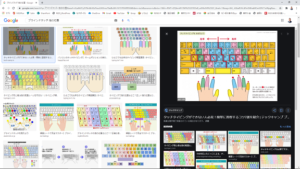
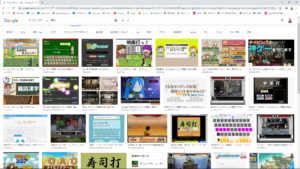

コメント